Through your Rhapsody
맥북 메모장 사용 방법 본문
맥북에서 작업을 하다 보면 메모장을 이용해 간단한 메모를 남겨야 할 때가 있습니다.
어떤 분들은 간혹 일기장을 메모하고 맥북에서 관리하고 싶은 경우도 있죠.
물론 온라인으로 다양한 메모장 서비스들이 있지만, 온라인이 아닌 오프라인에서 메모장을 관리하고 싶을 떄 맥북을 이용해 사용할 수 있는 방법을 알려드리겠습니다.
맥북의 메모장 시작하기
윈도우에 많이 익숙하셨던 분들이라면, 맥북의 기본 메모장 기능이 얼마나 유용한지 알 수 있게 될 겁니다.
우선 메모장 프로그램을 찾아야 겠죠.
Dock에 있는 기본 버튼 중 다음 화면의 버튼을 통해 맥북 메모장 프로그램을 실행 시킵시다.

노트처럼 생긴 아이콘이 바로 맥북 메모장 입니다.
클릭을 하면 프로그램 화면이 등장하게 되는데요.
윈도우에 있는 메모장 보다 맥북은 계층적으로 폴더를 구성하고 메모를 유지 및 관리할 수 있도록 제공하고 있습니다.

처음 맥북 메모장을 실행한 분이라면 처음 어떤 기능들이 있는지 쉽게 알려주는 화면이 등장합니다.
여러분의 맥북이 iCloud에 연동되어 있다면 메모를 iCloud에 저장하고 어디서나 해당 메모를 확인 할 수 있습니다.
하단에 "계속" 버튼을 클릭해서 메모장을 사용해 보도록 하겠습니다.

맥북은 프로그램을 사용하기 편리하도록 UI 구성을 하는데요.
메모장도 역시 마찬가지로 많은 메뉴가 있어도 쉽게 기능 파악을 할 수 있습니다.
제일 왼쪽은 "폴더"를 바탕으로 메모를 구성하여 그 폴더 구조에 따른 메모 계층을 볼 수 있는 화면 입니다.
화면 가운데 리스트는 폴더 내에 포함이 되어 있는 모든 메모들을 계층적으로 제목과 함께 볼 수 있는 화면이죠.
제일 오른쪽에 있는 내용은 선택한 맥북의 메모의 내용을 보여주는 화면 입니다.
맥북 메모장 메뉴 살펴보기
맥북에 첫 메모를 하게 되었다면 기본 화면에서도 다양한 메뉴를 이용해 기능을 이용해 볼 수 있습니다.
메모를 작성하기 전 상단에 여러 버튼을 보며 설명을 드리도록 하겠습니다.

제일 왼쪽에 있는 2개의 버튼은 맥북의 메모장 프로그램 화면 구성을 변경할 수 있는 메뉴 입니다.
그리고 휴지통처럼 생긴 버튼은 해당 메모를 삭제할 수 있는 메뉴입니다.
휴지통 옆에 있는 버튼은 새 메모를 맥북에서 작성할 수 있는 기능을 가지고 있습니다.
그 뒤에 있는 맥북 메모장의 메뉴는 자물쇠 모양의 기능으로 메모를 잠궈 수정 혹은 삭제를 방지하는 역할을 합니다.
자물쇠 모양 옆에 있는 메모장 메뉴는 메모장에 표를 삽입하는 기능을 합니다.
표 버튼 옆에 있는 체크 표시의 버튼은 여러분이 작성한 메뉴를 "체크리스트" 로 만드는 기능을 합니다.
마지막 맥북 메모장의 메뉴 기능은 글자 크기 및 글자체를 바꾸는 기능을 하는 메뉴 입니다.
그 외의 맥북 메모장 메뉴
맥북의 메모장에서 여러 기타 기능을 수행하기 위해서는 메모장을 열고 상단 메뉴들을 활용하는 방법이 있습니다.
우선 메모장의 각종 환경설정을 하기 위해서는 상단에 "메모" 메뉴를 클릭하여 다양한 메모장 환경을 제어할 수 있습니다.
그 외에도 해당 메모를 가리거나 프로그램 종료를 하는 방법도 취할 수 있습니다.

메모장 환경설정 메뉴 내에는 여러가지 메뉴에 관련된 설정을 해 줄 수 있는데요.
메모들이 많이 있을 경우, 이를 어떤 기준을 바탕으로 정렬할 지, 메모의 시작 스타일, 그리고 메모를 저장하는 계정, 기본 텍스트 크기 등을 정할 수 있습니다.
뿐만 아니라 맥북에서 작성한 메모에 암호를 설정하여 잠글 수 있습니다.
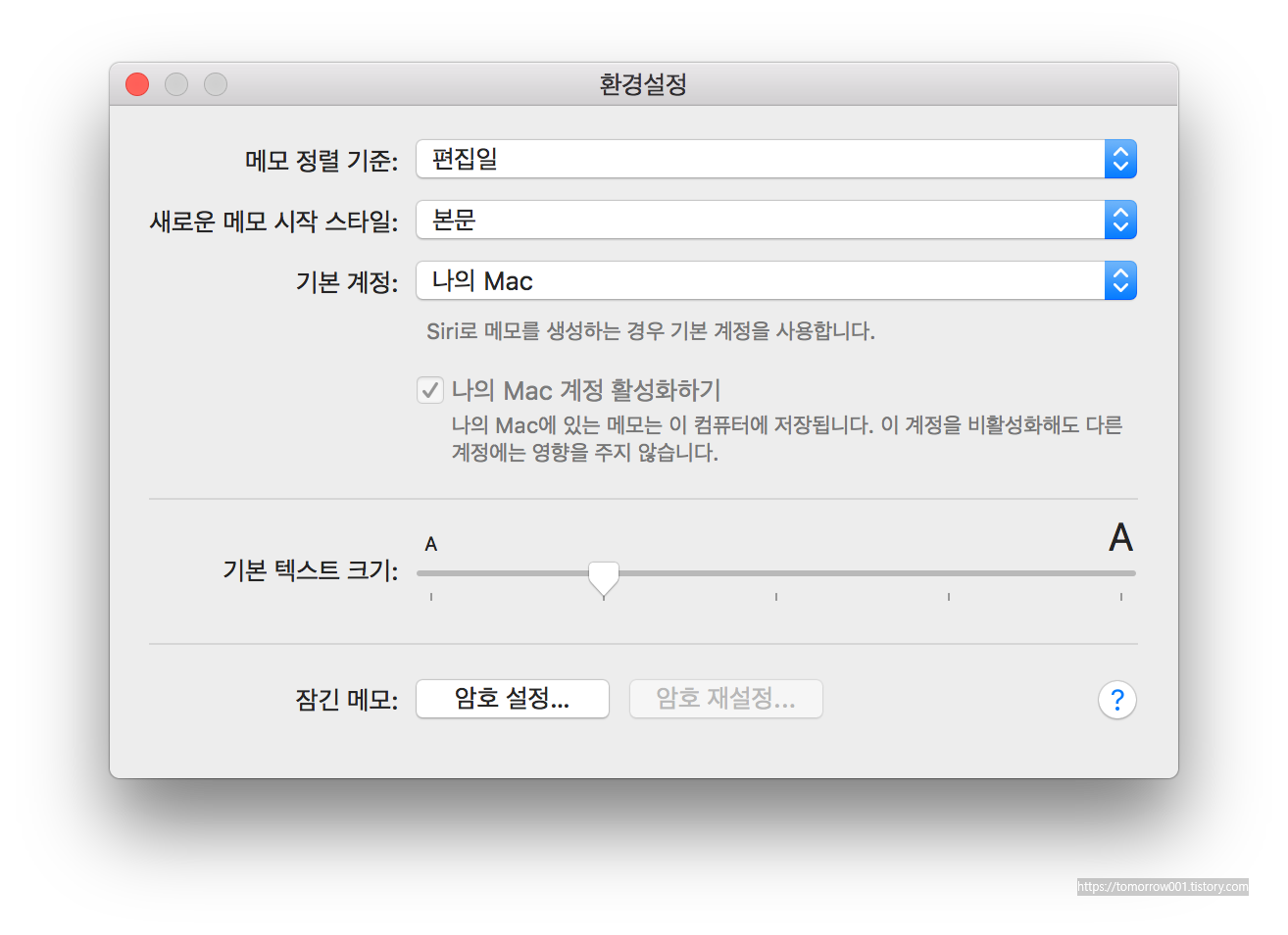
그리고 멕북에서 열심히 작성된 메모를 PDF로 내보내고 싶다면 "파일" 메뉴를 이용합니다.
"파일" 메뉴 역시 상단바에 있는 기본 메뉴 중 하나입니다.
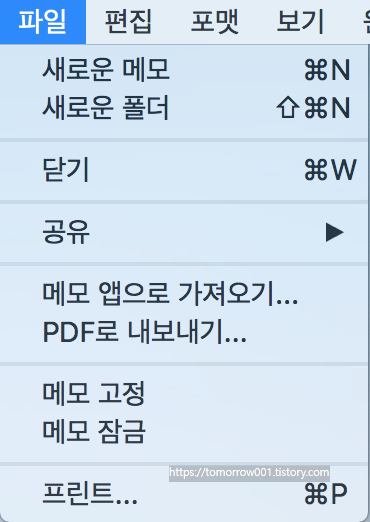
맥북 메모장 프로그램에 있는 "파일" 메뉴 내에는 메모를 고정시키거나 잠그고 프린터를 이용하여 프린트를 할 수도 있습니다.
물론 "공유"를 통해서 맥북에 설치 된 프로그램을 이용해 메일로 보내거나 기타 다른 앱으로 공유할 수 있죠.
마지막으로 "포맷" 메뉴를 활용한다면 마치 워드 프로그램처럼 맥북에서 메모에 머릿말이나 본문, 고정폭이나 구분점 목록 등을 설정해 줄 수 있습니다.
체크 리스트를 추가해 볼 수 있고, 그 외에도 서체나 텍스트에 관련된 설정 및 들여쓰기를 할 수 있습니다.
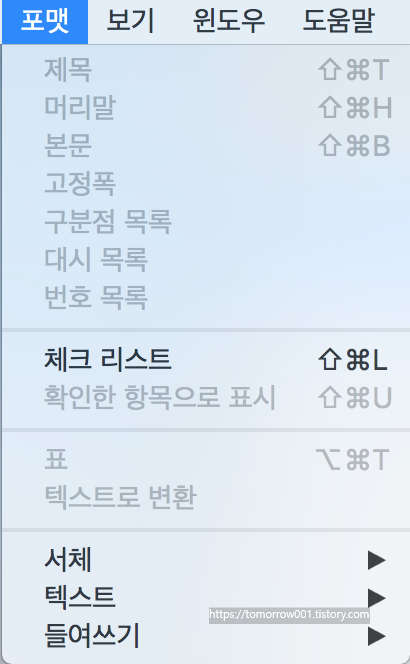
지금까지 맥북에서 여러분이 쉽게 사용할 수 있는 메모장을 알아 보았습니다.
맥북 메모장 프로그램을 이용해 작성한 메모는 맥북에 뿐만 아니라 여러분이 iCloud를 활용했다면 해당 계정에도 저장 됩니다.
물론 iCloud를 설정하지 않았다면 오프라인에서만 작성 된 메모를 확인할 수 있겠죠.

맥북의 메모장을 이용해 다양한 메모 활동을 해 보시길 바랍니다.!!
'IT Tips > Macy Mac' 카테고리의 다른 글
| 맥북 이모티콘, 맥북 이모지 (Emoji) 단축키 및 사용 방법 (0) | 2022.07.15 |
|---|---|
| 맥북 폰트 설치 방법 (0) | 2022.07.14 |
| 맥북 그림판 프로그램 맥북 그림 그리기 방법 (0) | 2022.07.12 |
| 맥북 화면보호기 및 맥북 데스크탑 설정하는 방법 (0) | 2022.07.11 |
| 맥북 압축풀기 및 맥북 압축하기 쉽게 하는 방법 (0) | 2022.07.08 |




